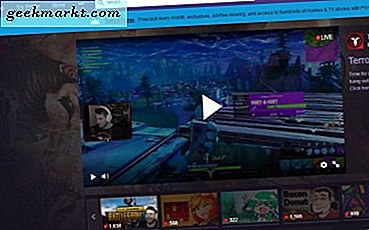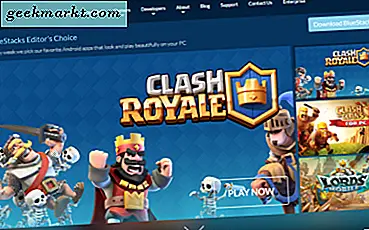
Mens Mac har en stor appinfrastruktur, er det mange ganger når et nytt spill eller program bare er tilgjengelig på Android. Når det skjer, i stedet for å grave ut en separat Android-enhet, ville det ikke vært fint hvis du også kunne kjøre Android apps? Hvis du er en Mac-utvikler og ønsker å krysse for Android, ville det ikke vært bra hvis du kunne teste dine kreasjoner på din Mac direkte? Vel, gode nyheter - om du bare vil spille et bestemt spill eller utvikle apper til Android, så vel som iOS, er det noen måter du kan kjøre Android APK-filer på Mac.
I dag skal jeg dekke tre forskjellige måter å kjøre Android APK-filer på Mac, Bluestacks, ARC Welder og Andy OS. Hver fungerer litt annerledes og tilbyr forskjellige funksjoner og utfordringer. En av disse er bundet til å dekke dine behov.
Bluestacks AppPlayer
BlueStacks AppPlayer er en svært effektiv Android-emulator som fungerer på Mac og Windows. Den skaper en virtuell vert hvor Android OS kan kjøre sømløst og kjøre apper, jobbe med Google Play Store og gjøre stort sett alt det ville gjøre i sitt hjemlige miljø. Dessverre ble den offisielle støtten til BlueStacks på Mac avviklet i november 2017. Du kan imidlertid fortsatt bruke BlueStacks på din Mac, det er ikke lenger støtte fra utvikleren lenger. Du må kanskje også jakte på Internett for nedlastingsfilene, da utviklerne har fjernet BlueStacks fra siden.
Slik bruker du BlueStacks til å kjøre Android APK-filer på Mac:
- Last ned og installer BlueStacks AppPlayer.
- Kjør programmet og la det oppdatere.
- Logg på med en Google-konto, og la Google Play-butikken sette seg opp.
- Legg til en app fra butikken eller last inn en APK-fil fra din Mac til Bluestacks.
For å legge til en APK-fil til Bluestacks, er alt du trenger å gjøre, høyreklikk eller dobbeltklikk på filen og åpne med Bluestacks. Programmet vil da hente APK-filen og kjøre den i emulatoren.
En gang lastet, Bluestacks er ganske bra. Det er fortsatt litt trist og buggy, selv om den nyeste Mac-maskinvaren, men en gang arbeider er det i utgangspunktet et ekte Android-miljø. Hvis du utvikler, kan du være ganske sikker på at det som skjer i BlueStacks vil skje på en ekte Android-enhet. Et par app-utviklere jeg vet bruker denne metoden for å teste deres kreasjoner og rapportere at den reagerer som ekte Android.

ARC Welder
Hvis du helst vil ha noe med litt mer støtte, kan du prøve ARC Welder, et tilleggsprogram for Chrome-nettleser som fungerer i alle operativsystemer. Jeg har det på Mac-en, og det er ganske bra. Fordelen med BlueStacks er at den fungerer i nettleseren din, har noe støtte fra utvikleren, og krever ikke at du skal se deg rundt skyggefulle nettsteder på Internett. Ulempen er at den bare kan kjøre en APK-fil eller en app om gangen og ikke gjengir Android-miljøet fullt ut som BlueStacks.
Hvis du bare vil prøve en app eller eksperimentere med en APK-fil, kan ARC Welder være nyttig. Hvis du vil gjøre noe mer seriøst, kan du trenge en av de to andre appene.
- Last ned og installer ARC Welder direkte fra Google.
- Sett opp en ny mappe for å lagre APK-filer.
- Åpne ARC Welder og velg Velg når vinduet dukker opp, og legg til APK.
- Velg APK-filen i den nye mappen din og velg visningsmodus.
- Hit Test for å kjøre APK.
Som ARC Welder er laget av Google, kjører de fleste apps veldig bra. Noen gjør det ikke, men dette er ned til individuelle apps i stedet for selve emulatoren. Jeg har testet Facebook, WhatsApp, Twitter, Nitrous og noen andre i ARC Welder, og de fungerer alle perfekt. Noen spill og andre chat-apper virker ikke, og jeg har opplevd et par feil, men ingen showstoppere.
ARC Welder er en god måte å kjøre Android APK-filer på en Mac hvis du ikke utvikler eller vil kjøre flere apper. Hvis du bare vil kjøre WhatsApp eller Snapchat på din Mac uten å installere Mac-spesifikke apper, kan dette gjøre det.

Andy OS
Den siste, og sannsynligvis mest effektive, måten å kjøre Android APK-filer på en Mac, er å bruke Andy OS. Andy OS fikk noen dårlige presser i de tidlige dagene for å ha påtrengende annonser, men disse syntes å ha roet seg ned. Andy OS var også litt sakte å bli oppdatert når nye Mac OS-versjoner gikk ned, men den prosessen ser ut til å ha blitt raskere også. Jeg bruker Andy OS regelmessig og har ikke hatt problemer med det.
Andy OS fungerer mye som BlueStacks. Den har sitt eget installasjonsprogram og kjører et virtuelt Android-operativsystem i Mac. Det fungerer også på Windows-PCer, og fungerer bra på begge maskinene. Jeg opplever mindre lag med Andy enn med BlueStacks, men det kan bare være meg.
- Last ned og installer Andy OS. Se opp for Norton-installatøren, bare avslett den. Programmet vil automatisk kjøre en gang installert og vil automatisk installere eventuelle avhengigheter, så la det gjøre ting.
- Når programmet laster, vil det vise deg Android-skrivebordet, som du kan konfigurere, men du vil.
- For å laste inn en app, pek Andy OS til APK-filen, og den vil automatisk laste den.
Andy OS oppdager automatisk webkameraer, spillkontrollere, mus, tastaturer og andre eksterne enheter du har koblet til Mac-en. Det støtter også gester, noe som er fint.
Andy OS er en fullverdig Android-emulator som fungerer sømløst på Mac OS. Det tar litt tid å installere og konfigurere, men en gang installert fungerer det veldig bra. Google Play Butikk fungerer, sideloading APK-filer fungerer og spill arbeid. Andy OS har også en brukergruppe tilstedeværelse på Facebook og gir teknisk støtte via e-post. Den eneste ulempen er tilstedeværelsen av annonser. Du får se fullskjermsannonser med jevne mellomrom, noe som kan være irriterende, men vurderer at programmet er gratis, jeg kan ikke klage for mye.
Så det er tre forskjellige måter å kjøre Android APK-filer på en Mac. Hver gjør jobben litt annerledes og tilbyr en rekke funksjoner og ulemper for at du skal vurdere. Det er veldig bra å kunne laste opp et spill på en vakker skjerm i full størrelse i stedet for å skli på en 5-tommers skjerm, og disse programmene lar oss gjøre det.